![[logo]](https://www.wifijia.com/wp-content/themes/isdo/images/596.png) 最佳答案
最佳答案 
亲,以下就是关于(Win10 WIFI网络延迟高的解决办法(图)),由“WiFi之家网”整理!
原标题:"快速解决Win10 WIFI网络延迟高的解决办法"相关电脑问题教程分享。 - 来源:WiFi之家网。
近日,有些用户反映由于win10正式版系统集成了繁多的功能,所以在使用时偶尔会出现以前未遇到的小问题,例如网络延迟高的问题。那么,遇到win10系统网络延迟高问题该怎么办?下面,WiFi之家网小编就给大家介绍快速解决Win10 WIFI网络延迟高的解决办法。
WIFI网络延迟
具体方法如下:
1、微软默认设置,开启定位,由于台式机和笔记本、平板无GPS定位硬件,所以微软采取了WIFI热点扫描实现地理位置定位。
2、使用WIFI热点扫描定位的步骤就是后台不停的扫描出附近热点列表。然后根据扫描到的热点MAC地址对比数据库实现定位。如果过于频繁的扫描,就会出现频繁的延迟2-3秒这种现象。
3、如果你的电脑在WIN10下出现如上的间断性地高延迟,你可以关闭定位服务来解决WIFI延迟问题。设置-隐私-位置-定位,关闭定位即可。
4、关闭后效果立竿见影。
以上就是快速解决Win10 WIFI网络延迟高的解决办法,
相关内容推荐:win10无线网wifi连接不上解决方法
以上就是关于-常见问题-(Win10 WIFI网络延迟高的解决办法(图))的教程!


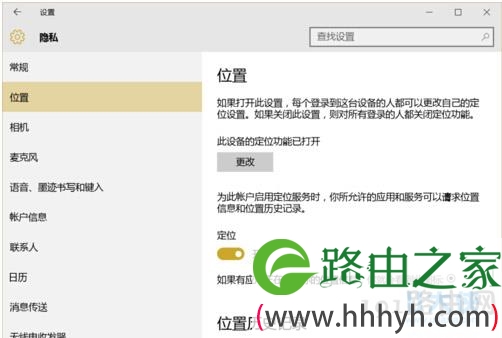
评论